ж‘ҳиҰҒпјҡжң¬ж•ҷзЁӢж•ҷдјҡеӨ§е®¶з”ЁAIи®ҫи®ЎдёҖж¬ҫиҲ’йҖӮжё©жҡ–зҡ„й’Ҳз»Үж–Үеӯ—ж•ҲжһңпјҢеңЁиҝҷеҜ’еҶ·зҡ„еҶ¬еӨ©з»ҷдәәжҡ–жҡ–зҡ„ж„ҹи§үпјҢиө¶еҝ«жқҘеӯҰд№ еҗ§пјҒ
гҖҖгҖҖжңҖз»ҲеӣҫеғҸж•Ҳжһңпјҡ

гҖҖгҖҖ第1жӯҘпјҡ
гҖҖгҖҖз”ЁжӨӯеңҶе·Ҙе…·з»ҳеҲ¶дёҖдёӘз®ҖеҚ•зҡ„жӨӯеңҶеҪўгҖӮ
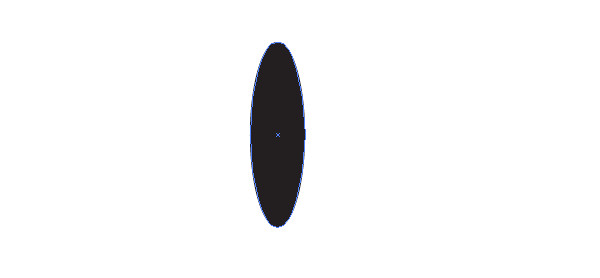
гҖҖгҖҖ第2жӯҘ
гҖҖгҖҖиҪ¬еҲ°еҜ№иұЎ>и·Ҝеҫ„>еҒҸ移и·Ҝеҫ„并иҫ“е…ҘдёҖдёӘиҙҹж•°жҠөж¶ҲдәҶжӨӯеңҶеҪўзҡ„и·Ҝеҫ„гҖӮиҝҷзҡ„жӨӯеңҶжҳҜеңЁжҲ‘з”»иҝҷдёӘзҡ„ж—¶еҖҷжңүзӮ№еӨ§пјҢжүҖд»ҘеңЁ-5зӮ№иҫ“е…ҘгҖӮжӮЁиҫ“е…Ҙзҡ„ж•°йҮҸе°ҶеҸ–еҶідәҺдҪ зҡ„жӨӯеңҶзҡ„еӨ§е°ҸгҖӮжіЁж„Ҹйў„и§ҲпјҢд»ҘзЎ®е®ҡжңҖйҖӮеҗҲзҡ„ж–ҮжЎЈгҖӮ
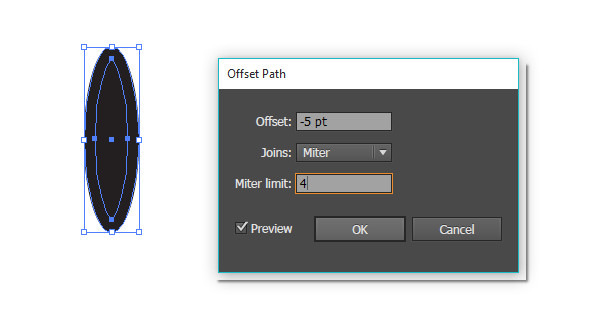
гҖҖгҖҖ第3жӯҘ
гҖҖгҖҖйҖүжӢ©жҜҸдёӘжӨӯеңҶеҪўпјҢзҺ°еңЁдҪ жңүдёӨдёӘеҜ№ж–№еҶ…зәҝпјҢ并еә”з”ЁзӣёеҗҢзҡ„иүІи°ғдёҚеҗҢзҡ„иүІи°ғгҖӮжҲ‘йҖүжӢ©дәҶзәўиүІпјҲ#ec1c24пјүе’Ңжҡ—зәўиүІпјҲ#be1e2dпјүгҖӮжҠҠдёӨдёӘжӨӯеңҶз»„еңЁдёҖиө·гҖӮ
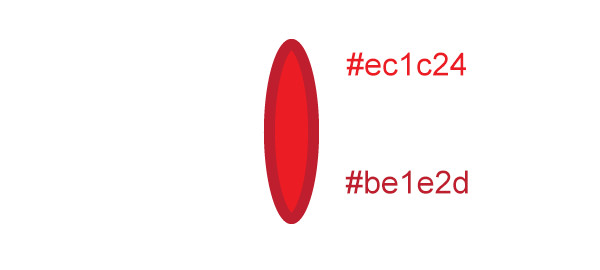
гҖҖгҖҖ第4жӯҘ
гҖҖгҖҖеӨҚеҲ¶дёҺжӨӯеңҶз»„зІҳиҙҙпјҢж—ӢиҪ¬пјҢи°ғж•ҙ他们еңЁдёҖдёӘиӢҘйҡҗиӢҘзҺ°зҡ„VеҪўжҲҗдҪҚзҪ®гҖӮ
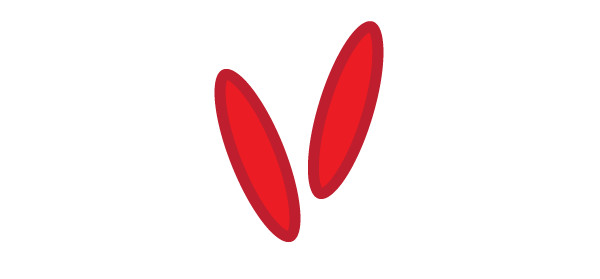
гҖҖгҖҖ第5жӯҘ
гҖҖгҖҖеңЁз”»жқҝз”»дёҖдёӘеӨ§зәўиүІзҡ„й•ҝж–№еҪўгҖӮжҲ‘们иҰҒеңЁеӨ–и§ӮйқўжқҝдёҠе…ҲеЎ«е……еҪўзҠ¶гҖӮ
гҖҖгҖҖзҺ°еңЁпјҢиҜ·йҖүжӢ©дҪ зҡ„дёӨдёӘжӨӯеңҶз»„пјҢеҺ»еҪұе“Қ>еҸҳжҚўе’ҢжүӯжӣІ>еҸҳжҚўдёәв…Өж—Ҹеҗ‘еҸіз§»еҠЁгҖӮиҫ“е…Ҙ15-20д»Ҫ并ејҖе§Ӣж»‘еҠЁзҡ„ж°ҙ平移еҠЁж»‘еқ—еңЁеҸіиҫ№гҖӮзЎ®дҝқйў„и§Ҳиў«еҗҜз”ЁпјҢеӣ жӯӨдҪ еҸҜд»ҘзңӢзңӢдҪ зҡ„еҜ№иұЎеүҜжң¬зҡ„дҪҚзҪ®гҖӮ他们еә”иҜҘ并жӢўпјҢдҪҶдёҚйҮҚеҸ гҖӮ
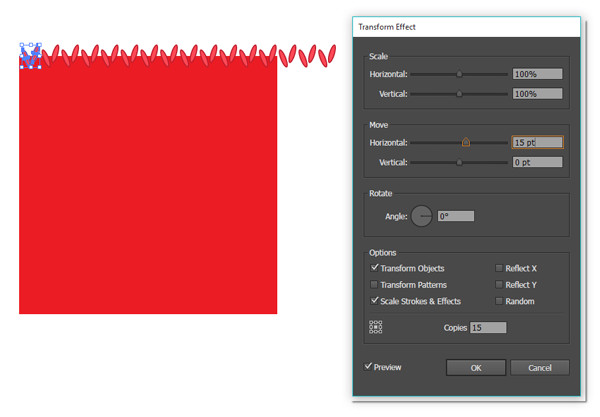
гҖҖгҖҖ第6жӯҘ
гҖҖгҖҖеә”用第дәҢеҸҳжҚўзҡ„ж•ҲжһңгҖӮиҝҷдёҖж¬ЎпјҢжҲ‘们关еҝғзҡ„жҳҜеһӮзӣҙ移еҠЁзҡ„еүҜжң¬гҖӮиҝҷйҮҢйҖүжӢ©дәҶ20дёӘжӢ·иҙқе’Ң移еҠЁеһӮзӣҙж»‘еқ—еҗ‘еҸі20еҲҶгҖӮ
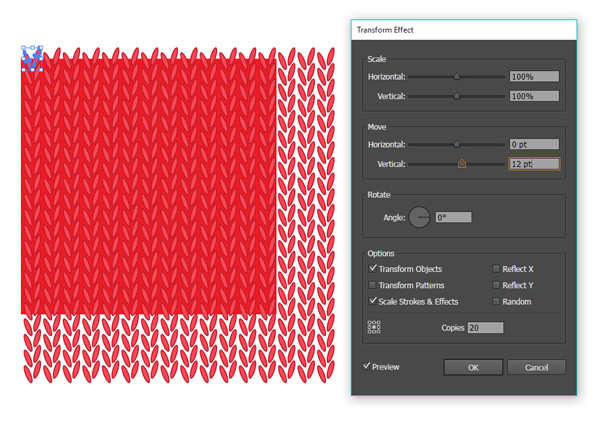
гҖҖгҖҖ第7жӯҘ
гҖҖгҖҖиҝҷжҳҜжҲ‘们зҡ„зј–з»ҮеҪўзҠ¶зҡ„зү№еҶҷдёәжӯўгҖӮеҰӮжһңж·»еҠ дәҶеҮ дёӘеҫ®е°Ҹзҡ„ж·ЎзәўиүІ/зҷҪиүІжӨӯеңҶеҪўиҮіеҺҹжқҘзҡ„дёӨдёӘжӨӯеңҶз»„зҡ„дёӯеҝғпјҢдҪ дјҡеўһеҠ дә®зӮ№ж•ҙдёӘ移еҠЁж•ҲжһңгҖӮжҲ‘зЎ®дҝЎжңүеӣӣдёӘжӨӯеңҶеңЁжҜҸдёӘжҖ»вҖңеҚҒеӯ—з»ЈвҖқгҖӮиҝҷеҸ–еҶідәҺдҪ зҡ„зј–з»Үй’Ҳе°ҶеҰӮдҪ•е‘ҲзҺ°зҡ„ж ·еӯҗгҖӮ
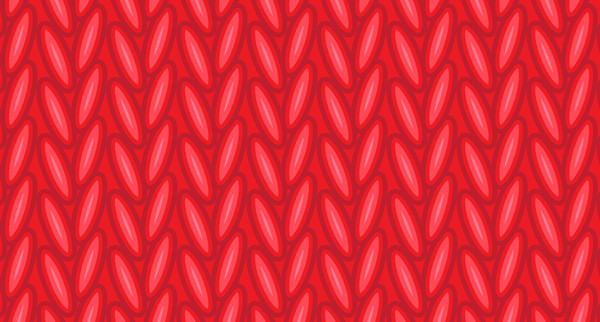
гҖҖгҖҖ第8жӯҘ
гҖҖгҖҖйҖүжӢ©жӮЁзҡ„еҚҒеӯ—з»Јз»„пјҢ并жү“ејҖжЁЎејҸйҖүйЎ№йқўжқҝпјҲиҜҘйқўжқҝд»…еңЁIllustrator CS6зүҲжң¬еҸҠжӣҙй«ҳзүҲжң¬пјүгҖӮдҝқжҢҒеңЁй»ҳи®ӨзҪ‘ж јз“·з –зұ»еһӢгҖӮзЎ®дҝқж—ўдёҚе°әеҜёз“·з –иүәжңҜд№ҹе°ҶдёҺиүәжңҜз –иў«йҖүдёӯгҖӮ
гҖҖгҖҖдёәдәҶзј©е°Ҹе·®и·қпјҢдҪҝе®ҪеәҰдјҒеҸҠзҡ„й«ҳеәҰпјҢе°ҪдҪ зҡ„иғҪеҠӣгҖӮи°ғж•ҙзҡ„й«ҳеәҰе’Ңе®ҪеәҰпјҢд»ҘдҪҝеӣҫжЎҲзүҮеқҗеҪјжӯӨзӣёйӮ»еҜ№дәӨеҸ гҖӮжңүдәҶиҝҷдёӘи®ҫи®ЎпјҢдҪ еә”иҜҘеҸӘйңҖиҰҒи°ғж•ҙй«ҳеәҰгҖӮ
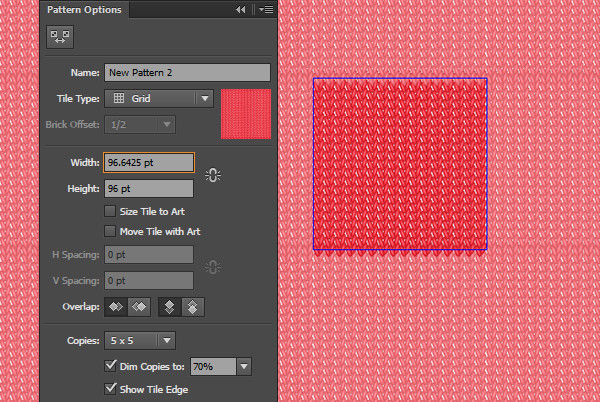
гҖҖгҖҖ第9жӯҘ
гҖҖгҖҖз»ҳеҲ¶з®ҖеҚ•зҡ„еҪўзҠ¶пјҢеғҸдёҖдёӘзҹ©еҪўгҖӮеңЁеӨ–и§ӮйқўжқҝпјҢеә”з”Ёд»ҘдёӢеұһжҖ§пјҡ
гҖҖгҖҖеЎ«еҶҷпјҡ й’Ҳз»ҮеӣҫжЎҲпјҲеҒҡе®ҢиҝҷдёӘпјҢдјҡеҸ‘зҺ°е®ғеңЁиүІжқҝйқўжқҝпјү
гҖҖгҖҖеЎ«еҶҷпјҡ зәў
гҖҖгҖҖиЎҢзЁӢпјҡ ж·ұзәўпјҢ2зЈ…йҮҚпјҢеңҶеёҪе’Ңи§’иҗҪ
гҖҖгҖҖиЎҢзЁӢпјҡ зәўиүІпјҢ3зЈ…йҮҚпјҢеңҶеёҪе’Ңи§’иҗҪ
гҖҖгҖҖзЎ®дҝқ笔画еңЁдёӨдёӘеЎ«е……дёӢйқўгҖӮдёӢдёҖжӯҘпјҢжҲ‘们е°Ҷж·»еҠ йҳҙеҪұж•ҲжһңгҖӮ
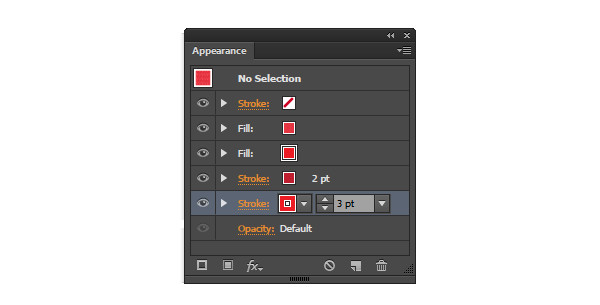
гҖҖгҖҖ第10жӯҘ
гҖҖгҖҖеңЁеӨ–и§ӮйқўжқҝпјҢеҺ»еҪұе“Қ>йЈҺж јеҢ–>йҳҙеҪұпјҢ并添еҠ е…·жңүд»ҘдёӢеұһжҖ§йҳҙеҪұж•Ҳжһңпјҡ
гҖҖгҖҖжЁЎејҸпјҡ жӯЈзүҮеҸ еә•
гҖҖгҖҖдёҚйҖҸжҳҺеәҰпјҡ 30пј…
гҖҖгҖҖXеҒҸ移пјҡ 1зЈ…
гҖҖгҖҖYеҒҸ移пјҡ 1зЈ…
гҖҖгҖҖжЁЎзіҠпјҡ 2зЈ…
гҖҖгҖҖйўңиүІпјҡ жҡ—зәў
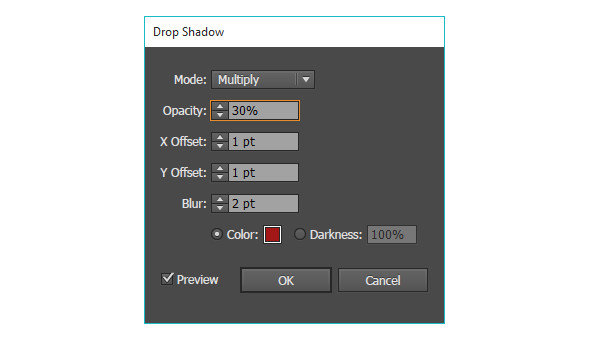
гҖҖгҖҖ第11жӯҘ
гҖҖгҖҖеңЁеӣҫеҪўж ·ејҸйқўжқҝдёӯпјҢйҖүжӢ©жӮЁеңЁеүҚйқўдёӨдёӘжӯҘйӘӨеә”з”ЁдәҺжүҖжңүиҝҷдәӣеұһжҖ§зҡ„зҹ©еҪўпјҢ并用е®ғеҲӣе»әдёҖдёӘж–°зҡ„еӣҫеҪўж ·ејҸгҖӮ
гҖҖгҖҖдҪҝз”Ёж–Үеӯ—е·Ҙе…·пјҢйҖүжӢ©дёҖдёӘеҶҷеҮәжқҘжё©йҰЁпјҢзғӨйқўеҢ…еӯ—дёҖж ·иҲ’йҖӮе’ҢеҸҜзҲұзҡ„еӯ—дҪ“гҖӮеә”з”ЁжүҖеҲ¶дҪңзҡ„ж–°еӣҫеҪўж ·ејҸгҖӮе°ұиҝҷж ·пјҢеҫ—еҲ°дәҶе®ҢзҫҺзҡ„й’Ҳз»Үзұ»еһӢпјҢжӮЁиҝҳеҸҜд»Ҙеҝ«йҖҹиҪ»жқҫең°зј–иҫ‘гҖӮ

гҖҖгҖҖжңҖз»ҲеӣҫеғҸпјҡ

гҖҖгҖҖз»“иҜӯпјҡеҲӣе»әдёҖдәӣеҸҜзҲұзҡ„ж–Үеӯ—иүәжңҜпјҢж·»еҠ иғҢжҷҜпјҢжҲ–е°ҶжӮЁзҡ„еӣҫеҪўж ·ејҸеҲ°е…¶д»–еҜ№иұЎе’Ңи®ҫи®ЎгҖӮдёҖж—ҰдҪ жҠҠе®ғеә”з”ЁеҲ°дёҖдёӘеҜ№иұЎпјҲ并дҝқеӯҳйҮҚж–°зқҖиүІзҡ„йЈҺж јдҪңдёәдёҖдёӘж–°зҡ„еӣҫеҪўж ·ејҸзҡ„еӣҫеҪўж ·ејҸйқўжқҝпјүпјҢдҫҝеҸҜд»ҘиҪ»жқҫжӣҙж”№дҪҝз”ЁйҮҚж–°зқҖиүІиүәжңҜе“Ғйқўжқҝзҡ„еӣҫеҪўж ·ејҸзҡ„йўңиүІгҖӮ
жң¬ж–Үдёәзј–иҫ‘иҪ¬иҪҪж•ҙеҗҲж–Үз« пјҢиӢҘйңҖиҪ¬иҪҪпјҢ并иҜ·йҷ„дёҠеҮәеӨ„(зҝјзӢҗзҪ‘)еҸҠжң¬йЎөй“ҫжҺҘгҖӮ
ж¬ўиҝҺеҺҹеҲӣи®ҫи®ЎдҪңе“ҒжҲ–еҺҹеҲӣж–Үз« жҠ•зЁҝпјҢжҠ•зЁҝиҜ·иҒ”зі»зҝјзӢҗзј–иҫ‘пјҡпјҲQQпјү2717929347гҖӮ
,Illustratorеӯ—дҪ“и®ҫи®Ў,AIеӣҫеғҸи®ҫи®Ў


